Bladeren in foto’s, Flickr / picasa, Bladeren in foto’s flickr / picasa – Toshiba JournE Air800-801 User Manual
Page 469
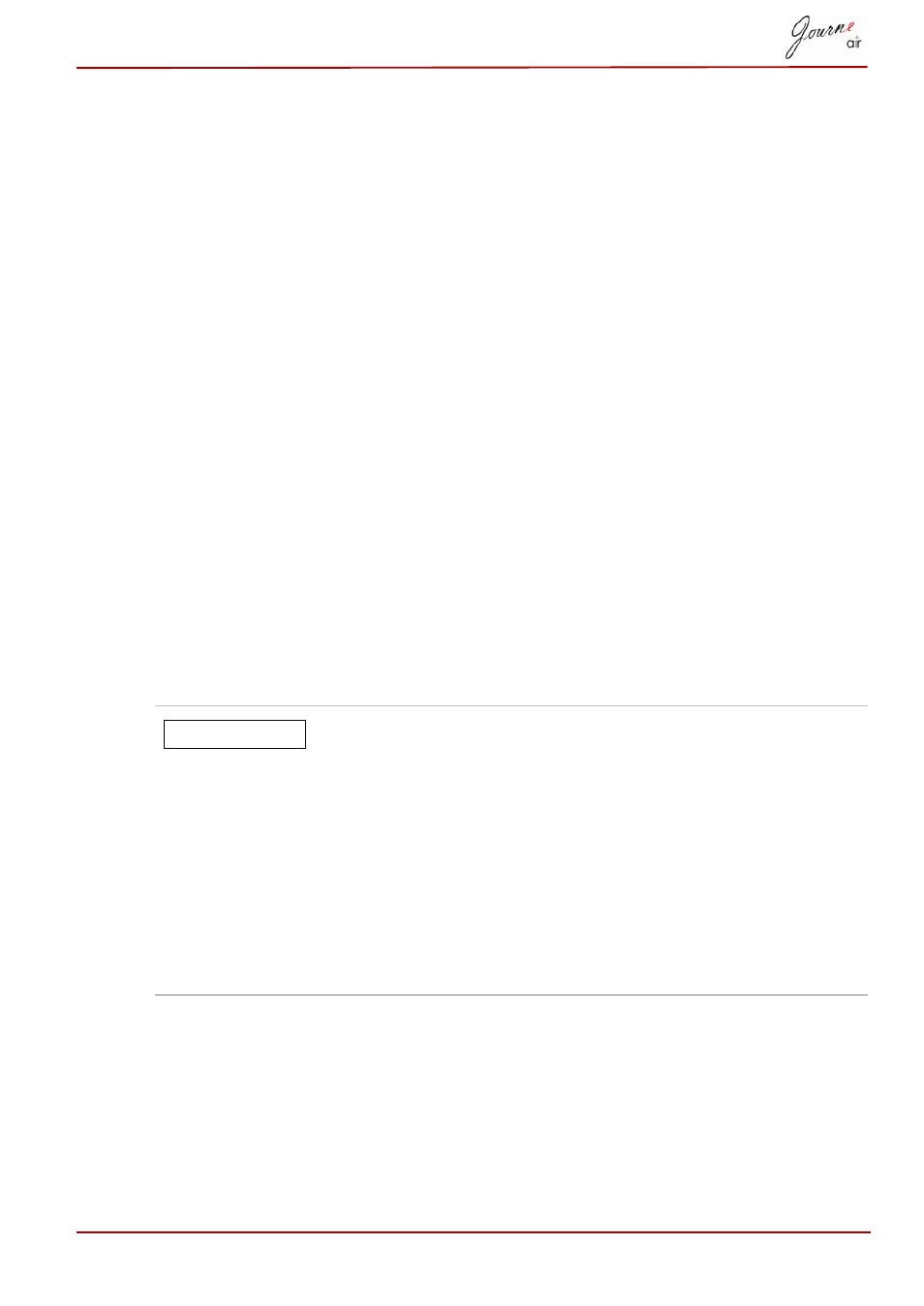
Gebruikershandleiding
NL-19
Bladeren in foto’s
1. Selecteer Foto in het hoofdmenu en druk op OK om de fotomodus in te
schakelen.
2. Selecteer het opslagapparaat waartoe u toegang wilt en druk op OK.
3. Selecteer Album en druk op OK.
4. Selecteer Alle en druk op OK als u alle foto’s als miniaturen wilt
weergeven.
5. Selecteer een foto en druk op OK, waarna de diashowmodus wordt
ingeschakeld op de digitale fotolijst.
6. Druk op Omhoog als u wilt overschakelen naar de bladermodus. In de
bladermodus kunt u op Rechts drukken om de volgende foto weer te
geven en op Links om de vorige foto weer te geven. Druk nogmaals
op Omhoog om terug te keren naar de diashowmodus.
7. Druk op Omlaag als u gedetailleerde informatie over de foto wilt
weergeven.
8. Druk nogmaals op OK om terug te keren naar de fotominiaturen.
Flickr / Picasa
De digitale fotolijst ondersteunt de Wi-Fi-technologie. U kunt foto’s
downloaden van webalbums op Flickr of Picasa en deze weergeven op de
digitale fotolijst.
Voordat u kunt downloaden, moet u de
netwerkinstellingen configureren.
Telkens wanneer u de digitale fotolijst inschakelt, zoekt
deze op externe geheugenkaarten en in het interne
geheugen naar RSS-feeds voor Flickr of Picasa. RSS-
feeds die op externe geheugenkaarten worden
gedetecteerd, worden als nieuwe accounts opgeslagen
in het interne geheugen.
Voor externe geheugenkaarten slaat u de RSS-feed van
webalbums die u wilt toevoegen aan de digitale fotolijst
op in de indeling .RSS.
OPMERKING
